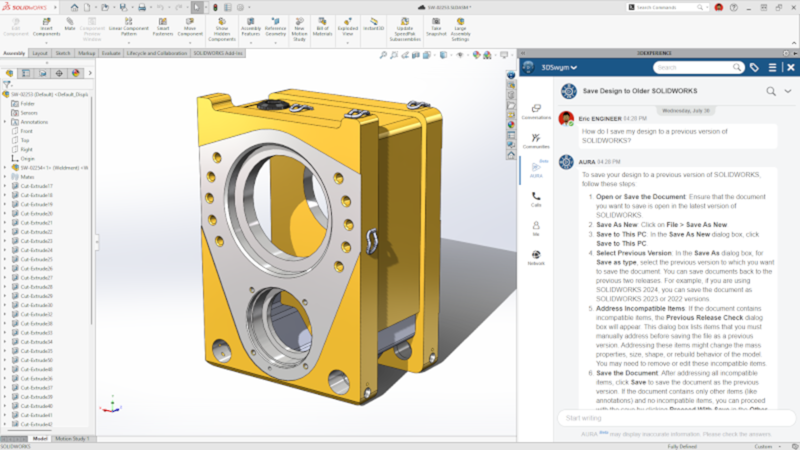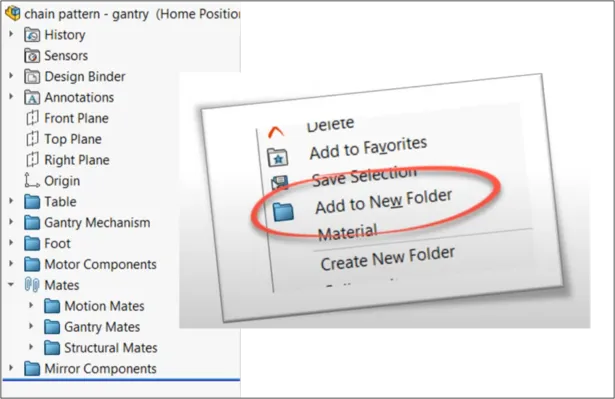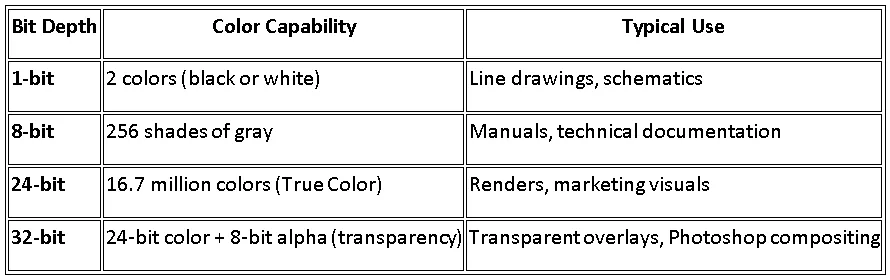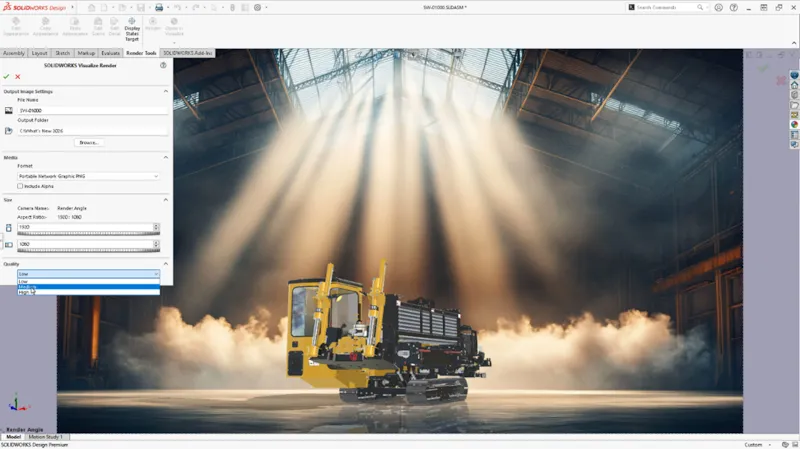SOLIDWORKS – 使用设计算例进行优化分析(第 2 课)
日期:2025-05-27 发布者: Marie Planchard 浏览次数:次
在第 1 课中,我们打开了一个现有的 SOLIDWORKS 零件。我们创建了一个应用了 Fixed load 和 Fixed Hinge 约束的 Static Linear Simulation 算例。然后,我们网格化并运行了这项研究。
我们使用各种参数(尺寸)、约束(来自静态研究的应力)创建了设计研究,并设定了最小化支架质量的目标,同时保持外部尺寸不变,同时确保结构完整性。
静态 1* 算例是在设计算例最优方案下运行的。最后,我们查看了零件的 von Mises 应力和安全系数。
在第 2 课中,打开第 1 课中的上一个 SOLIDWORKS 模型、静态算例 *1 和设计算例 1。在决定优化设计之前,请先探索众多选项和迭代。修改 Constraint from Stress (小于 120 N/mm)2(MPa)设置为安全系数(大于 1.2)。目标是相同的,通过改变 Extruded-Cut1 草图的尺寸并保持结构完整性来最小化模型的质量。使用新约束重新运行设计研究 1。查看质量 (758.65 g – 719.05 g) 减少 39.6 g 的结果。
以 .csv 格式保存 Design Study 1。查看 Excel 文件。复制现有的 Design Study。保存并关闭所有算例。
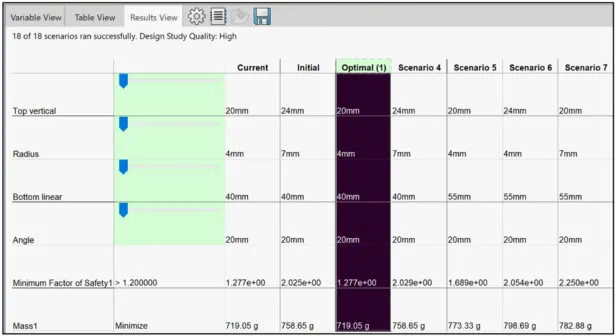
Simulation 课程为刚开始使用 Simulation 解决实际工程和设计问题的用户提供了基础。使用实体。SOLIDWORKS Simulation Premium 包含在 SOLIDWORKS Education Edition 中。您应该对应力和有限元方法 (FEM) 有基本的了解。
从桌面启动 SOLIDWORKS 会话。
双击 SOLIDWORKS 2025 图标。此时将显示欢迎 – SOLIDWORKS 对话框。
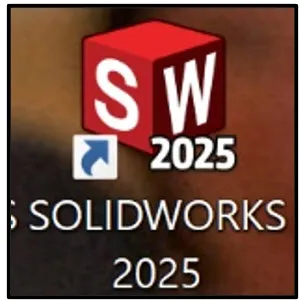
关闭 Welcome (欢迎) 对话框。

打开您在第 1 课中创建的 SOLIDWORKS Cantilever_Bracket 零件、设计研究 1 和静态研究 1。
查看零件 FeatureManager。此时将显示“设计分析 1”选项卡。
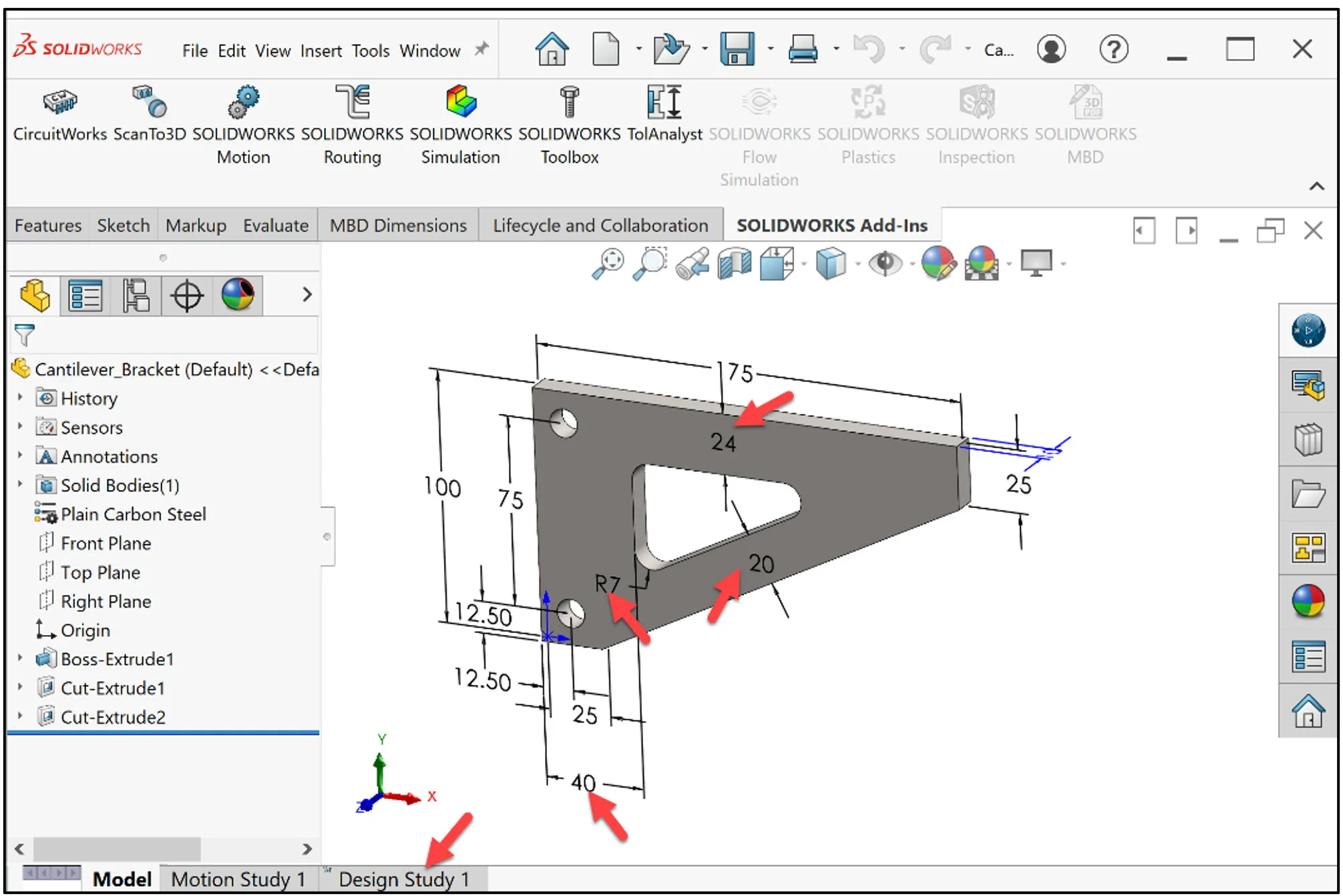
从 CommandManager 中单击 SOLIDWORKS 插件。
单击 SOLIDWORKS Simulation。
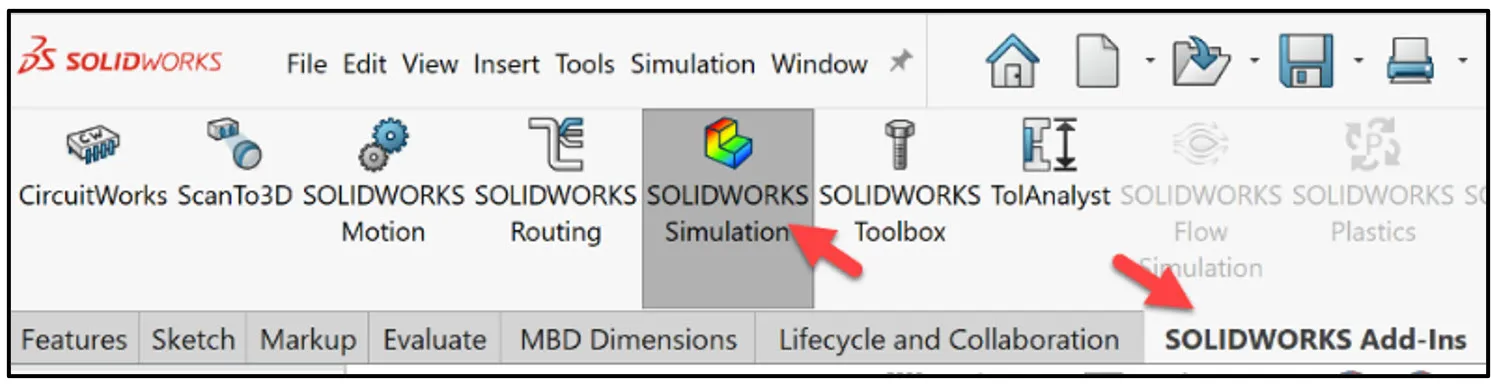
SOLIDWORKS Simulation 中的线性静态算例
Static 1 选项卡显示在下方。
显示第 1 课中的 Static 1* 研究。
单击 Static 1 选项卡。
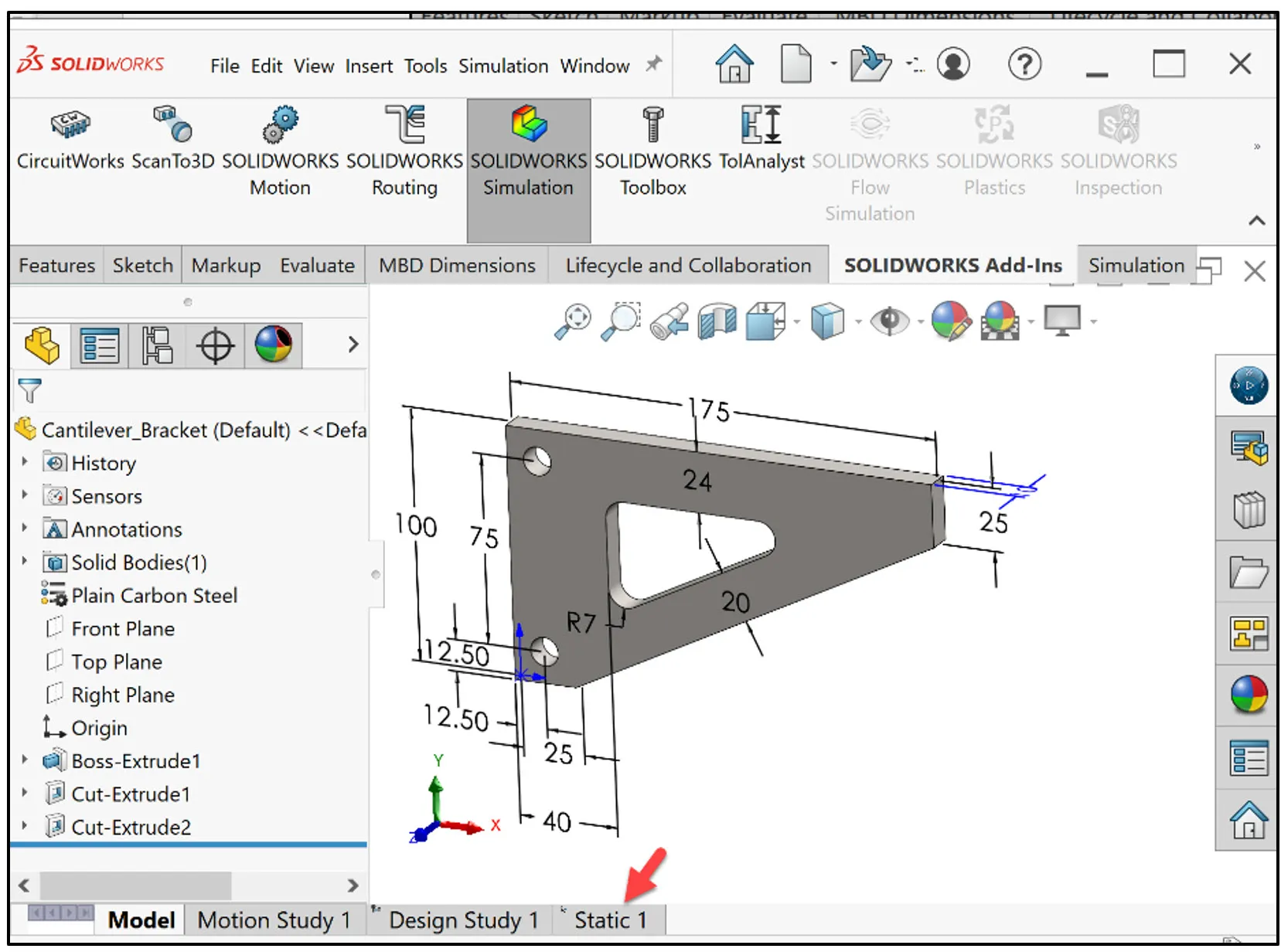
将显示 Static 1* 算例。单击 CommandManager 中的 Run This Study。
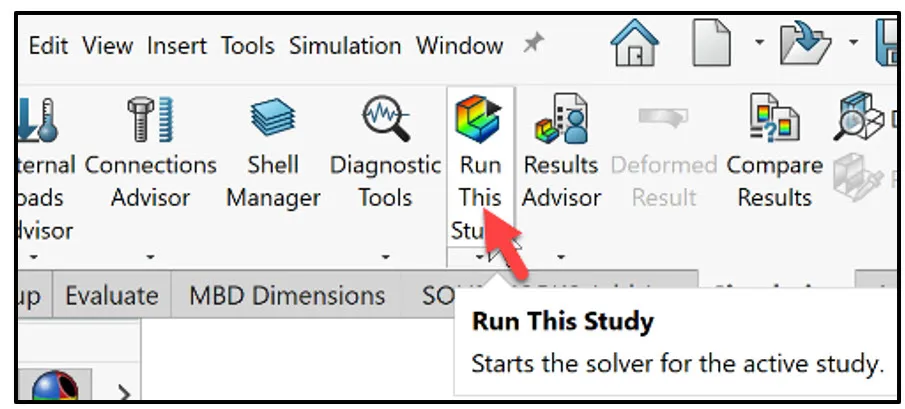
lLesson 1 中初始模型的最大 von Mises 应力为 94.35 MPa。最小 von Mises 应力为 0.12 MPa。零件的质量从 816.74 g 减少到 758.65 g。新的最大 von Mises 应力为 108.91 MPa。最小 von Mises 应力为 0.12 MPa。
最低 FOS 从 2.34 降低到 2.03。
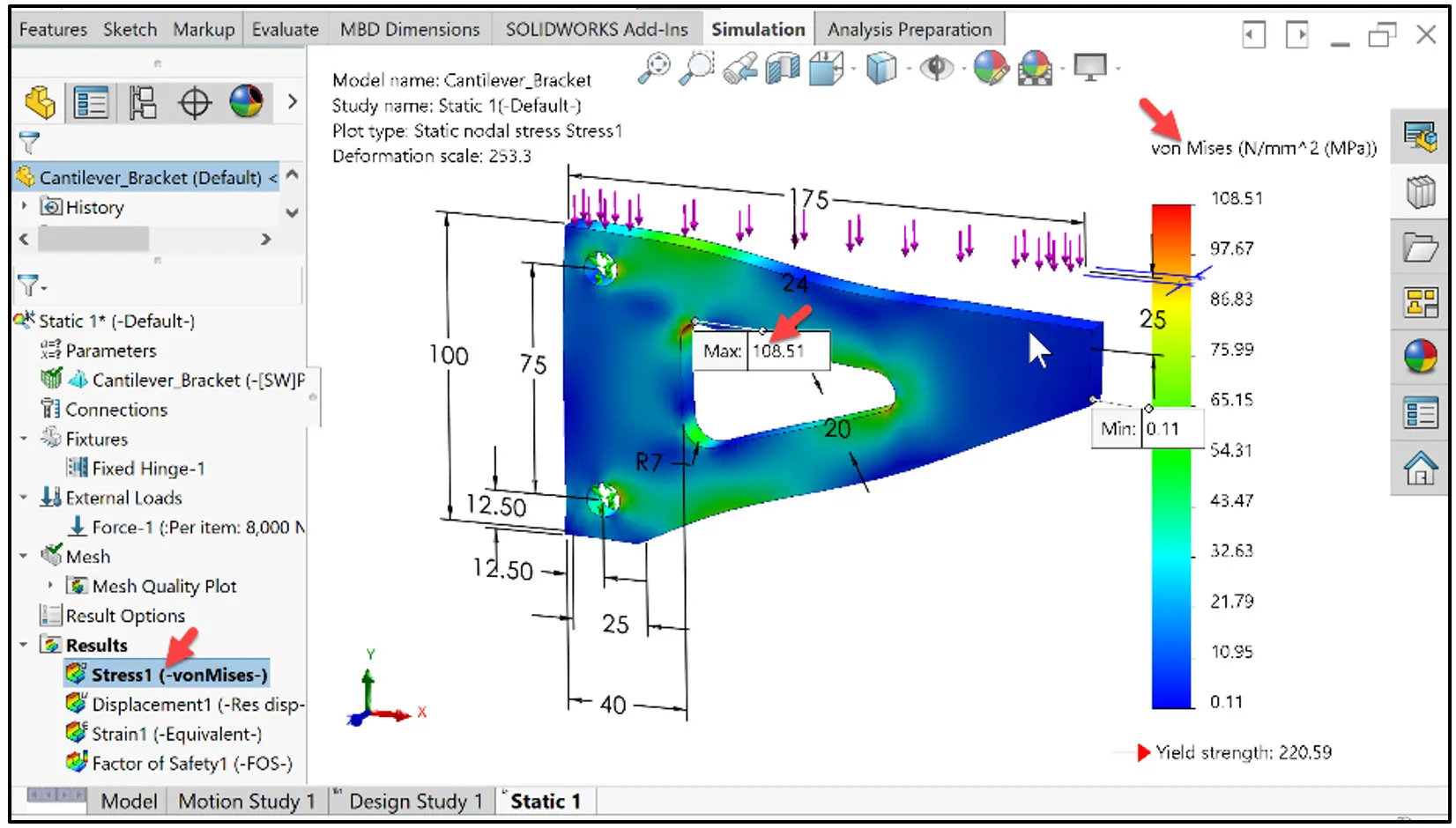
返回设计研究 1。
单击“设计分析 1”选项卡。将显示“设计分析 1”。

返回到 Variable View 区域。
单击 Variable View 选项卡。
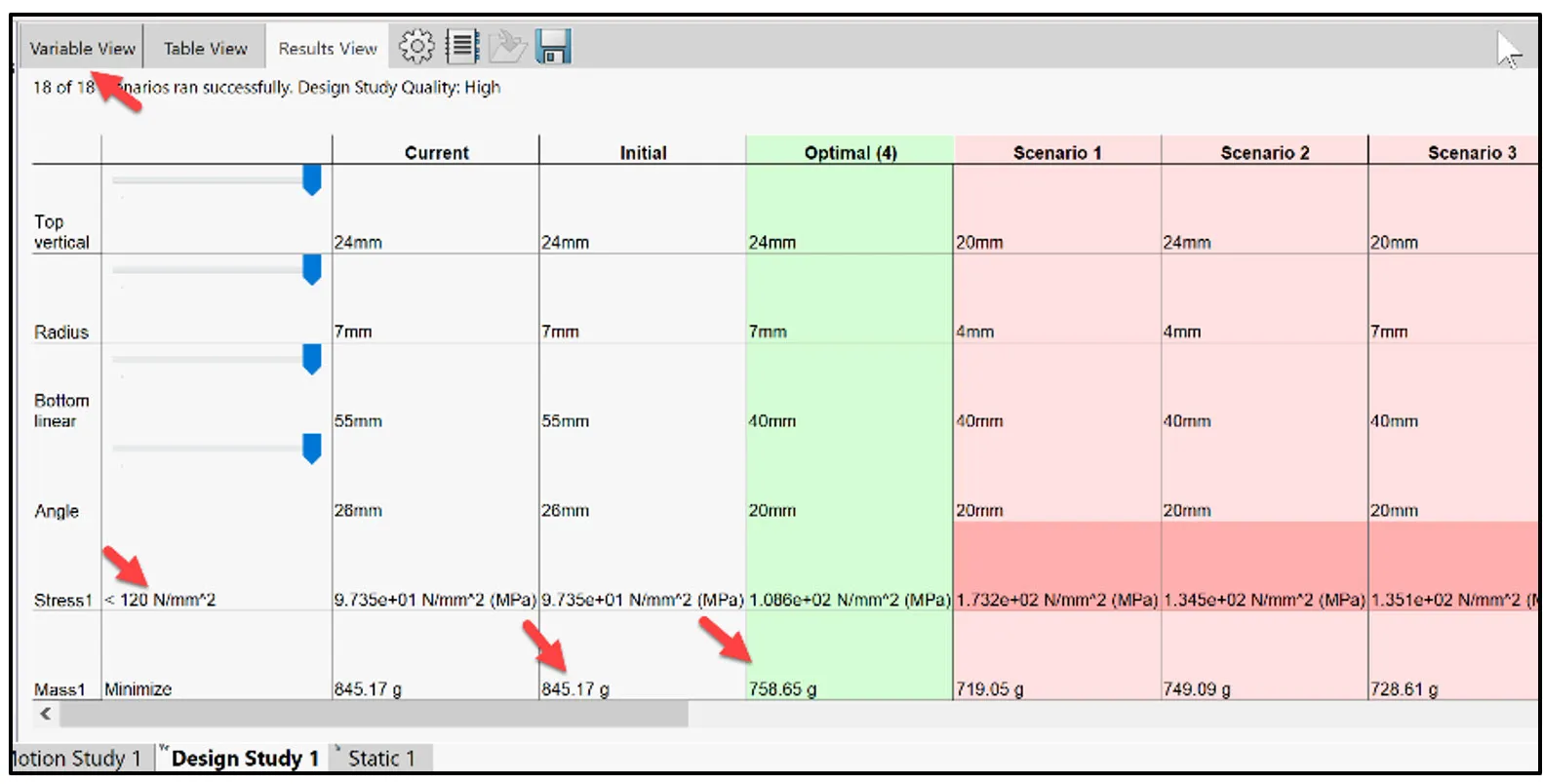
此时将显示 Variables、Constraints 和 Goals。
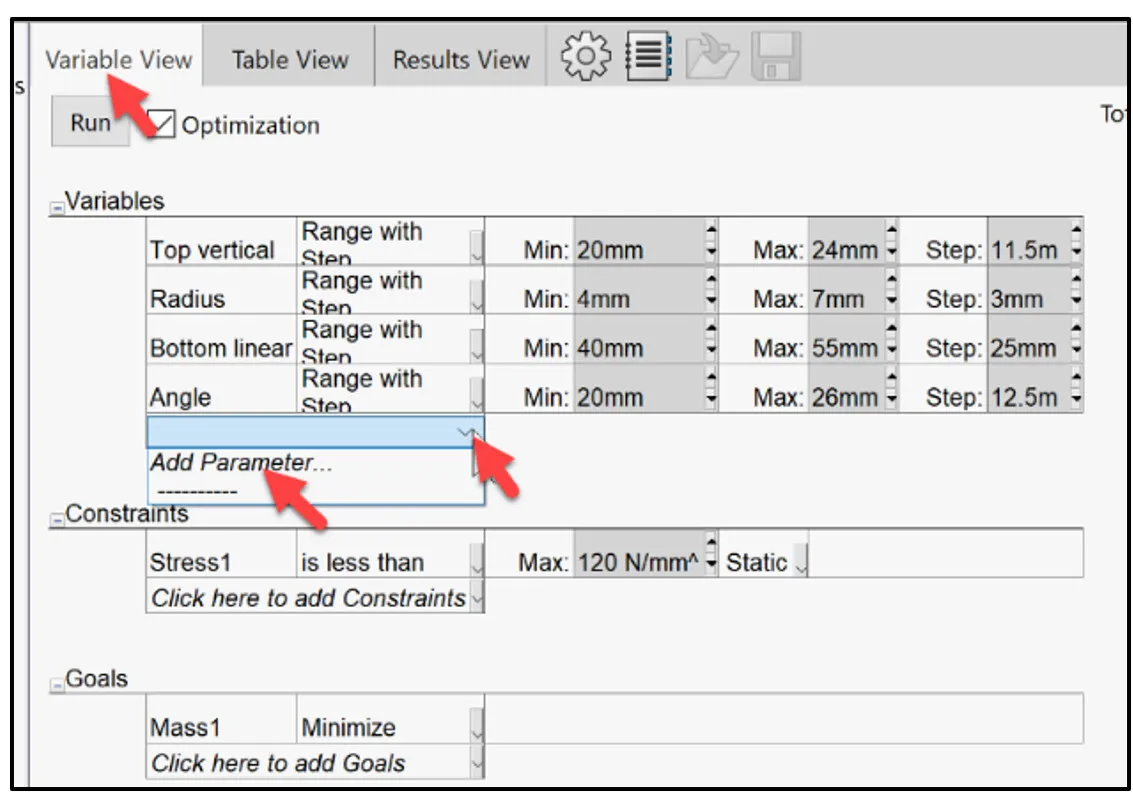
单击 Variables (变量) 下的下拉箭头,如图所示。
单击 Add Parameter。
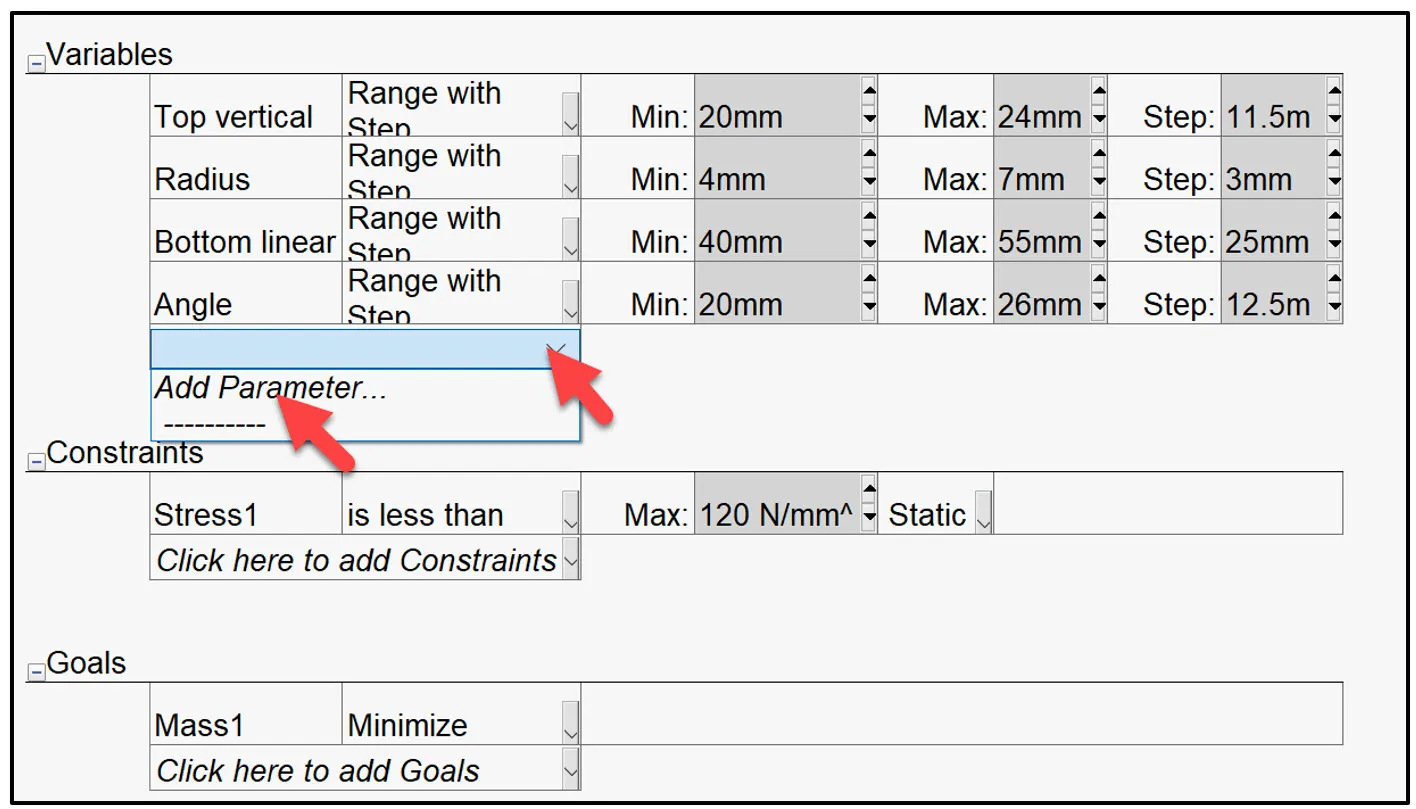
此时将显示现有的 Parameter 对话框。您可以在此位置添加、编辑或删除参数。
在第 1 课中,我们选择了四个维度作为变量,这些维度控制了 Extruded Cut1 草图的大小,以降低模型的整体质量。默认下拉选项为 Model Dimension。
还有三个其他选项:全局变量(在添加方程式对话框中定义全局变量)、仿真(算例属性、网格、载荷、夹具、壳体、接触)和材料(单实体或多实体零件的材料)。
在设计研究中使用参数,并将其链接到可随评估或优化设计方案的每次迭代而更改的变量。
关闭 Parameter 对话框。
单击 Cancel。
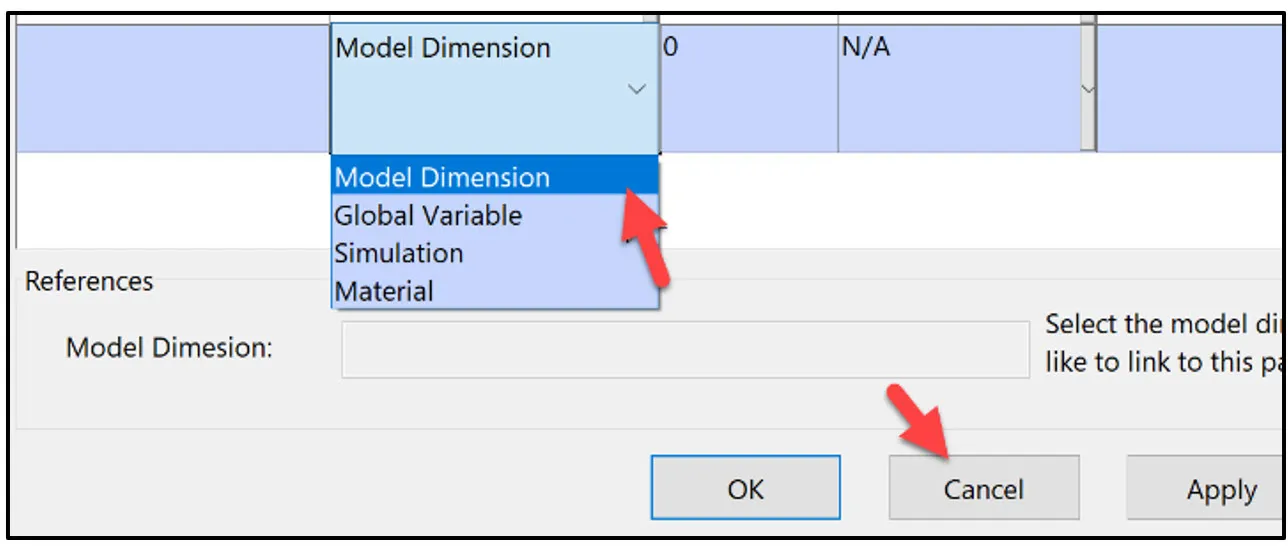
在第 1 课中,我们添加了一个与静态 1* 研究中计算的 von Mises 应力相关的传感器。我们使用的应力小于 120 N/mm2(MPa) 的
添加与静态 1* 算例中计算的安全系数关联的传感器。
单击 Constraints 下拉箭头。
单击 Add Sensor。
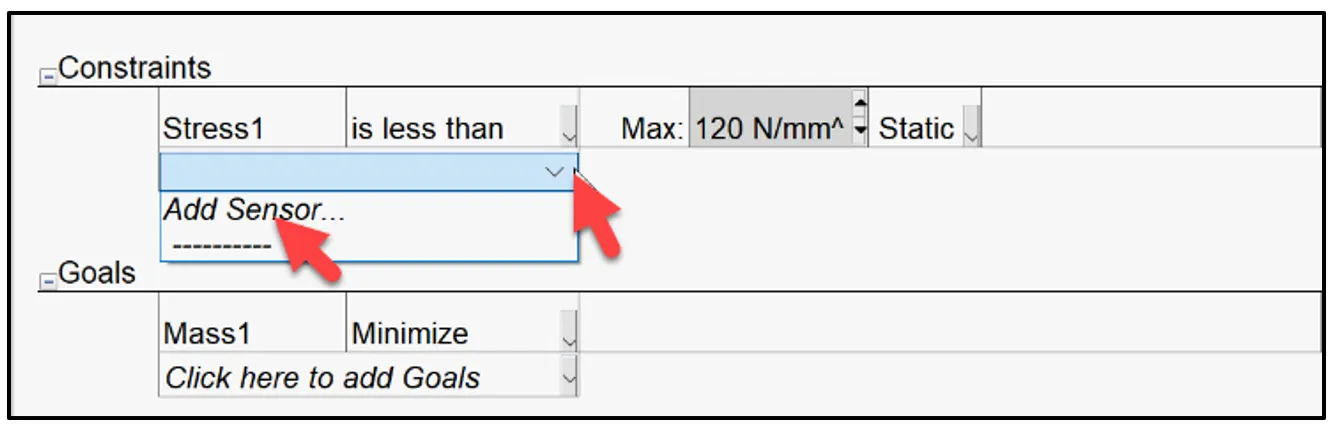
显示传感器 PropertyManager。此时,质量为 758.65 g。
从 Sensor Type 下拉菜单中选择 Simulation Data。
从 Data Quantity 中选择下拉箭头。查看您的选项。
从下拉菜单中选择 Factor of Safety (安全系数)。当前的 FOS 为 2.03
从传感器 PropertyManager 中单击确定。
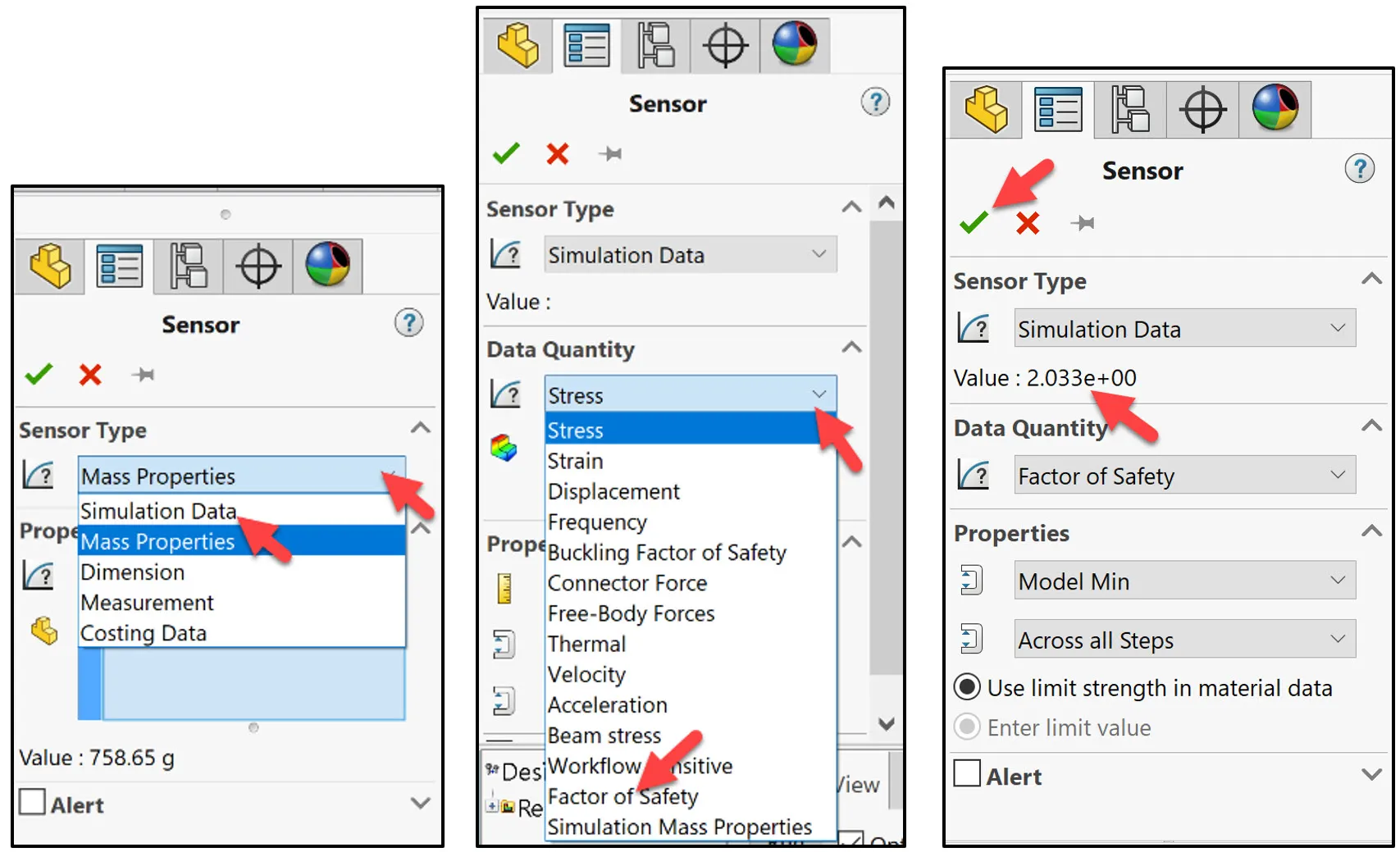
返回到 Variable View 对话框。
Minimum Factor of Safety 1 显示在 Constraints (约束) 框中。
从下拉菜单中选择 Is greater than。
输入 1.2。默认情况下,Static 1 处于选中状态。您可以参考各种静态算例。
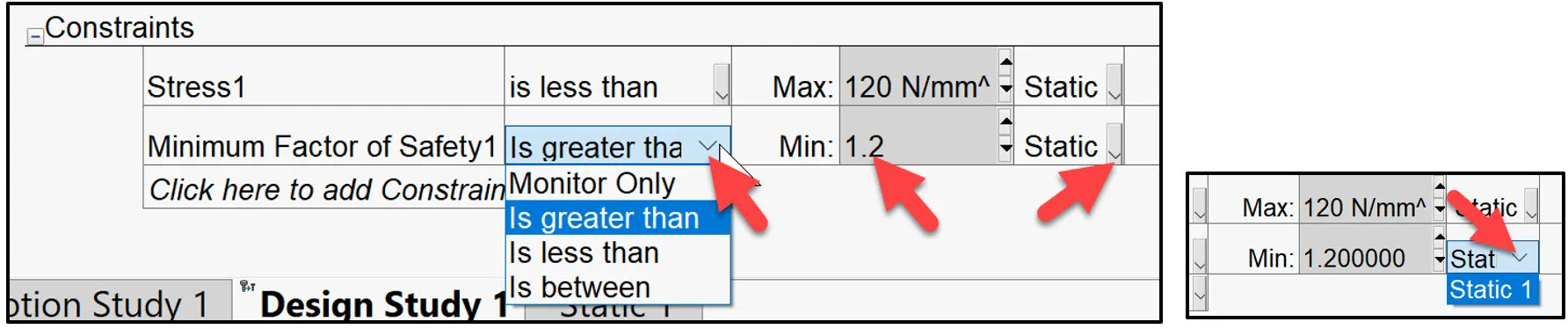
抑制 Stress1 约束。
右键单击 Stress1 框,然后单击 Suppress。
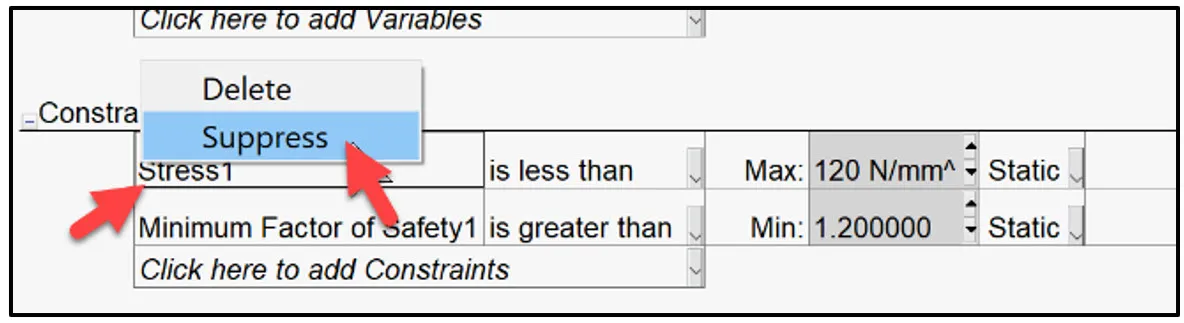
运行研究。单击 Run。
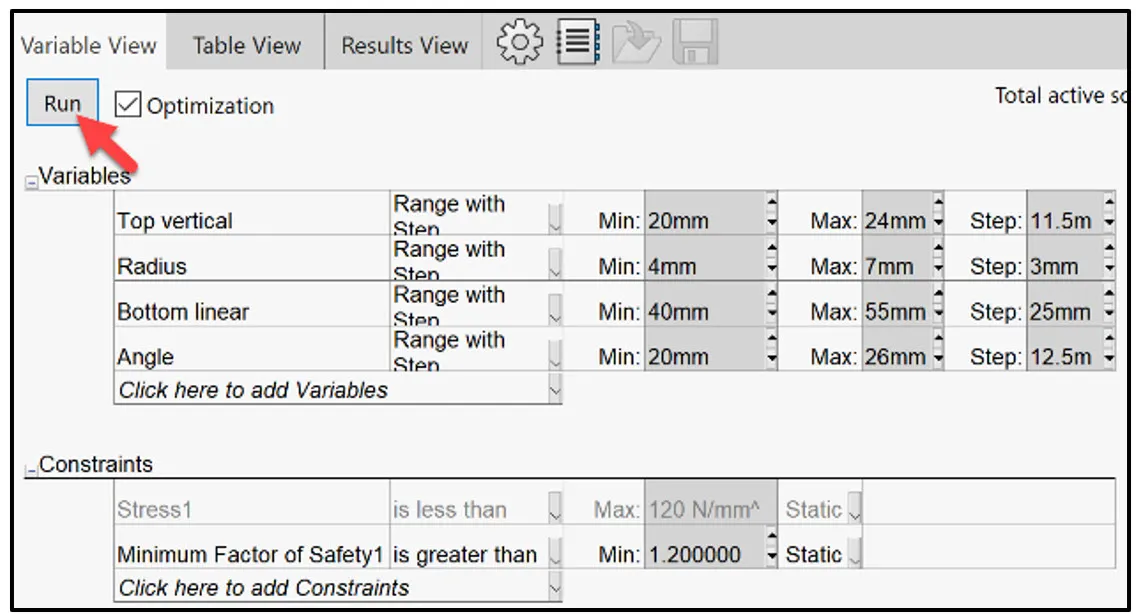
查看结果。
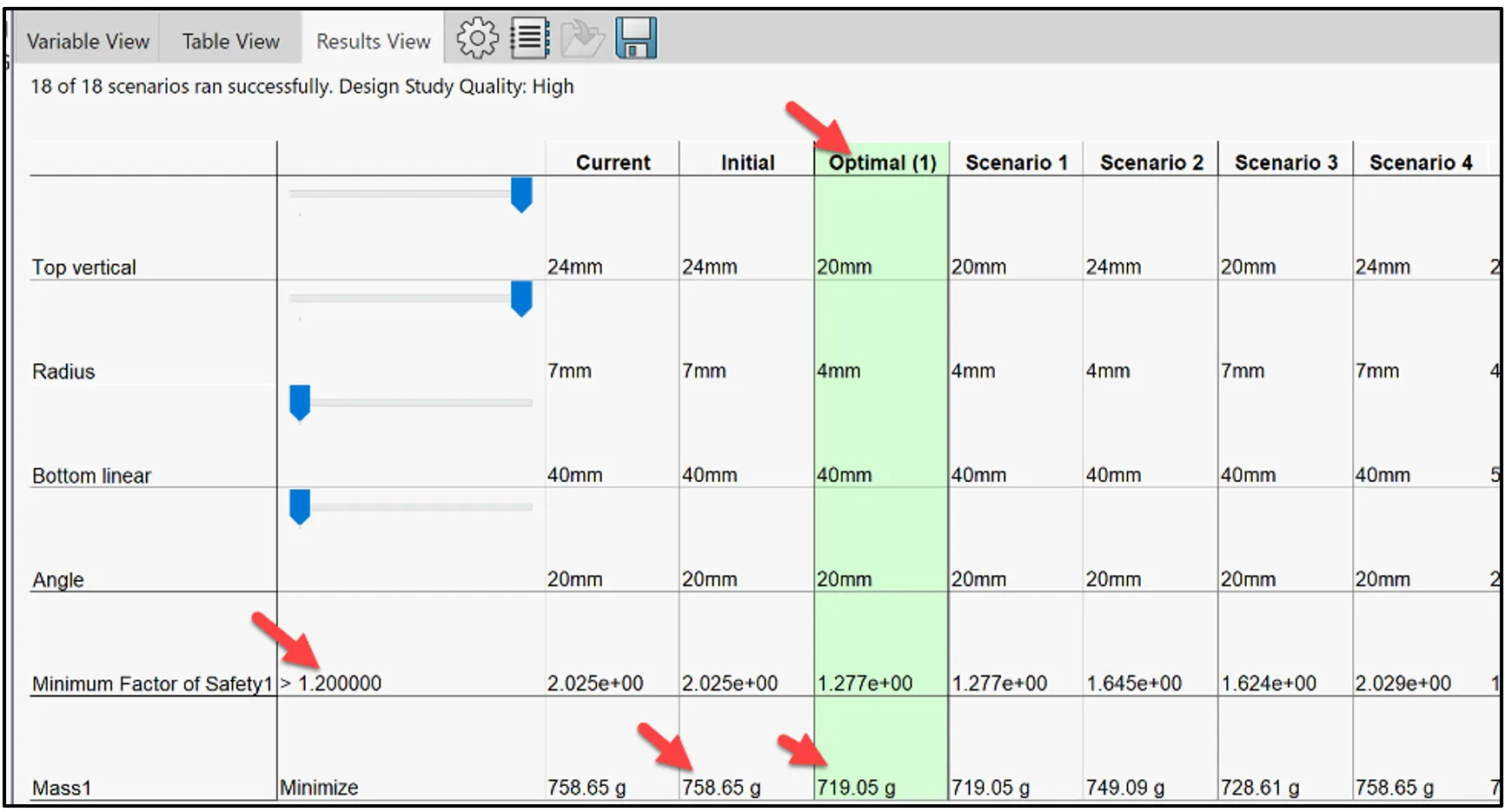
设计研究运行了 18 个场景。方案 1 是此迭代中具有选定参数、约束和目标的 Optimal 方案。零件的初始质量为 758.65 g。新质量为 719.05 g。探索各种场景。
双击 Optimal (1) 列。该列处于活动状态。模型以新的尺寸 (参数) 显示在 Graphics 区域中。这是 Static 1* 仿真研究的活动模型。
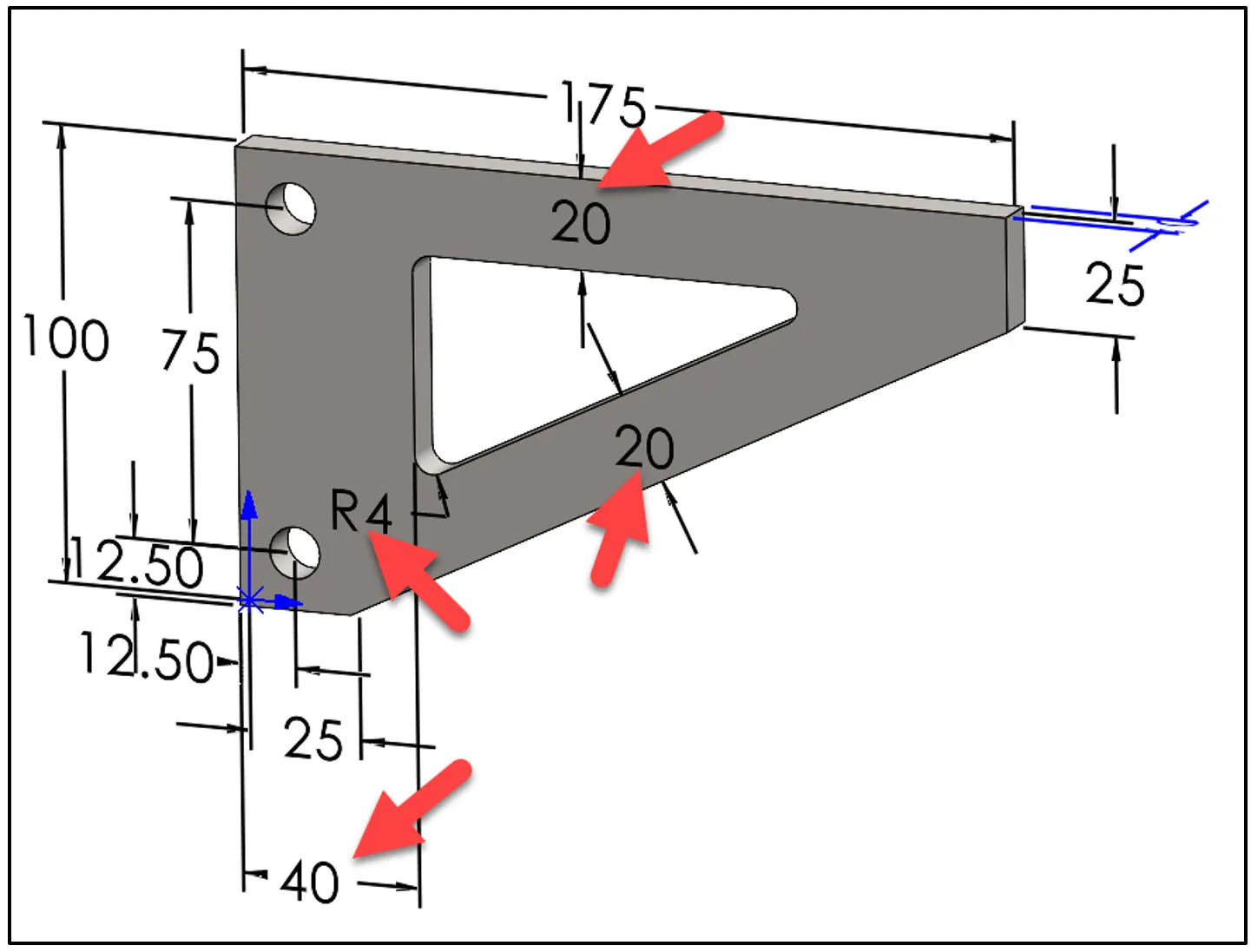
返回到 Simulation Static 1* 算例。
单击 Static 1 选项卡。
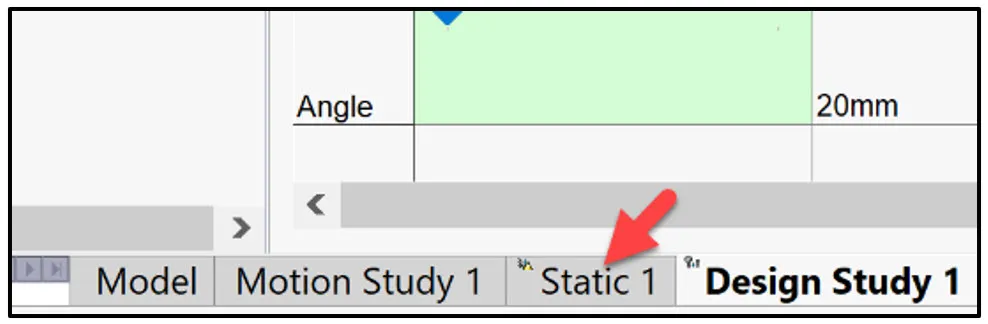
单击 Run this study。
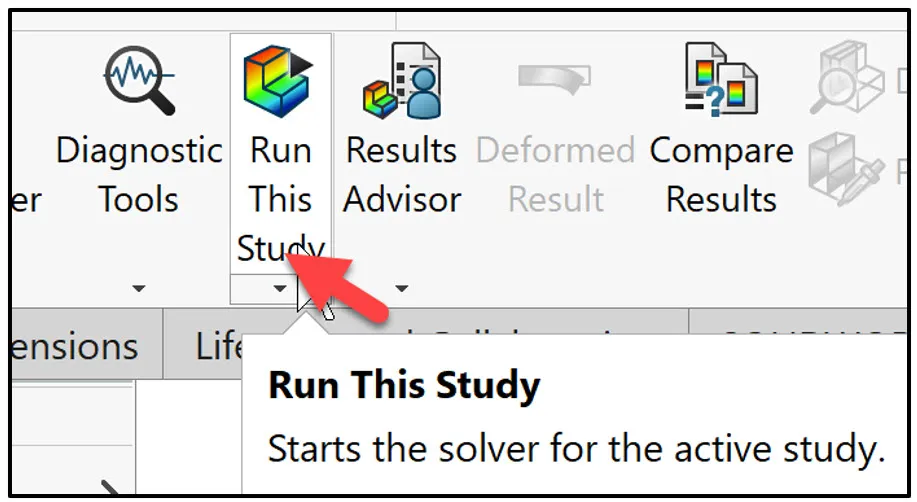
查看 von Mises 和安全系数图
查看 von Mises 应力图解。
单击 Stress1 (-von Mises-) 文件夹。
最大 von Mises 应力为 108.91 MPa。最小 von Mises 应力为 0.12 MPa。
新的最大 von Mises 应力为 172.93 MPa。新的最小 Von Mises 应力为 0.12 MPa。
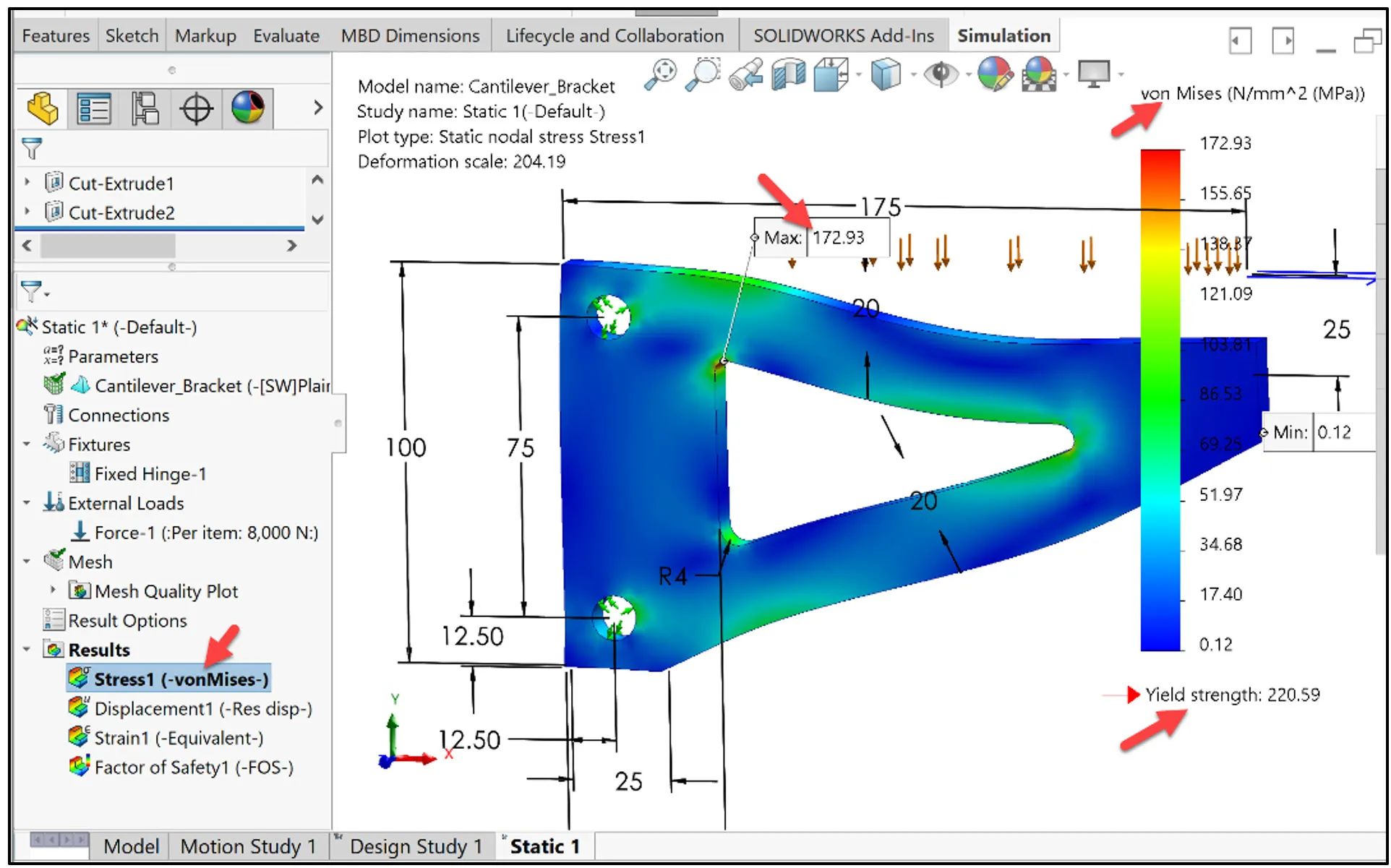
查看 Factor of Safety 图解。
双击 Results 下的 Factor of Safety (FOS) 文件夹。
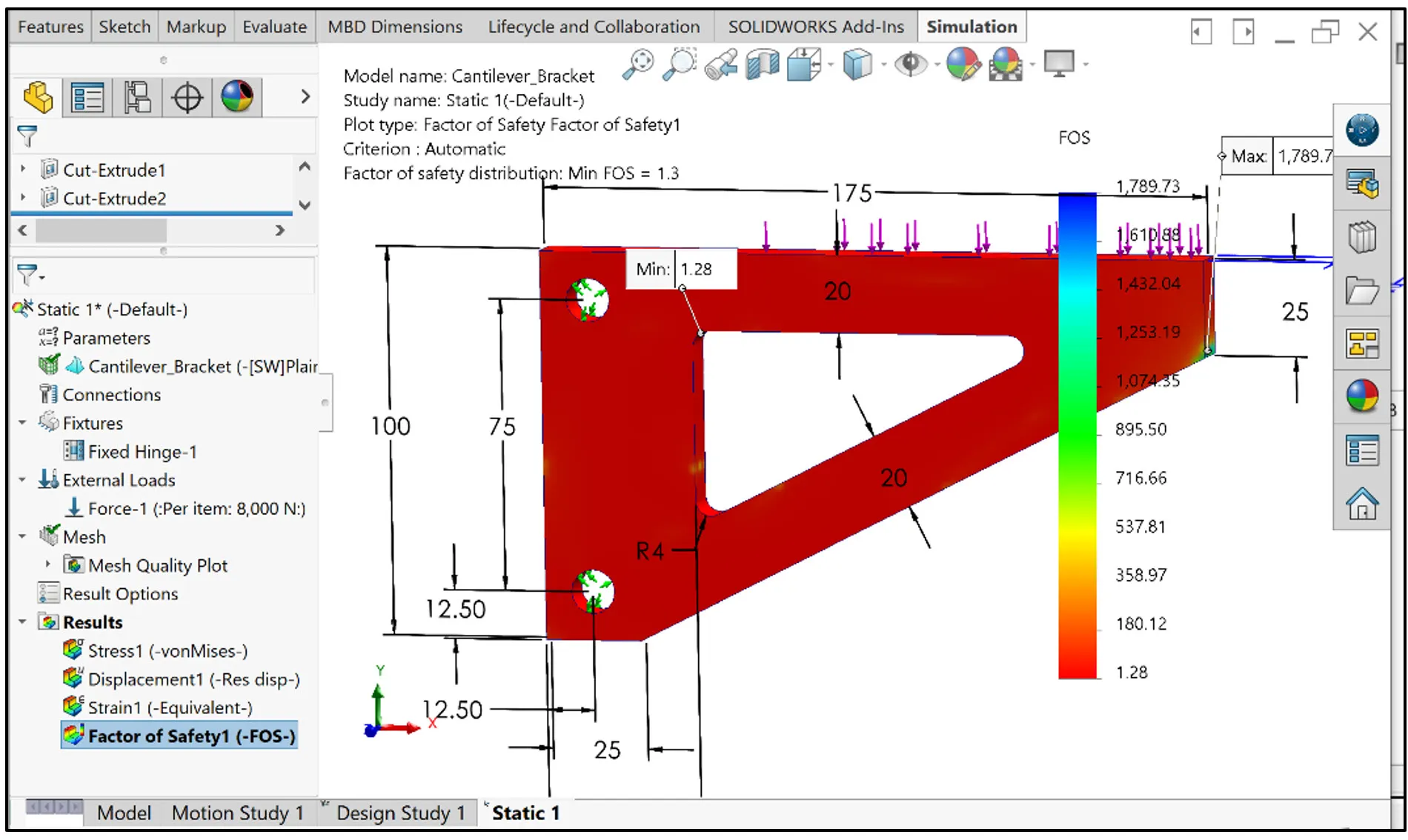
初始模型中的最小 FOS 为 2.03。新的最低 FOS 为 1.28。
通过修改约束,我们将质量减少了 39.6 g (758.65 g – 719.05 g),安全系数为 1.28。
将设计工况保存到 .csv 文件 (EXCEL)
返回设计研究 1。将研究保存到 .csv 文件。
单击 Design Study 1 选项卡。

将显示设计分析 1。
单击 Save as illustrated.将设计工况保存到 .csv 文件。
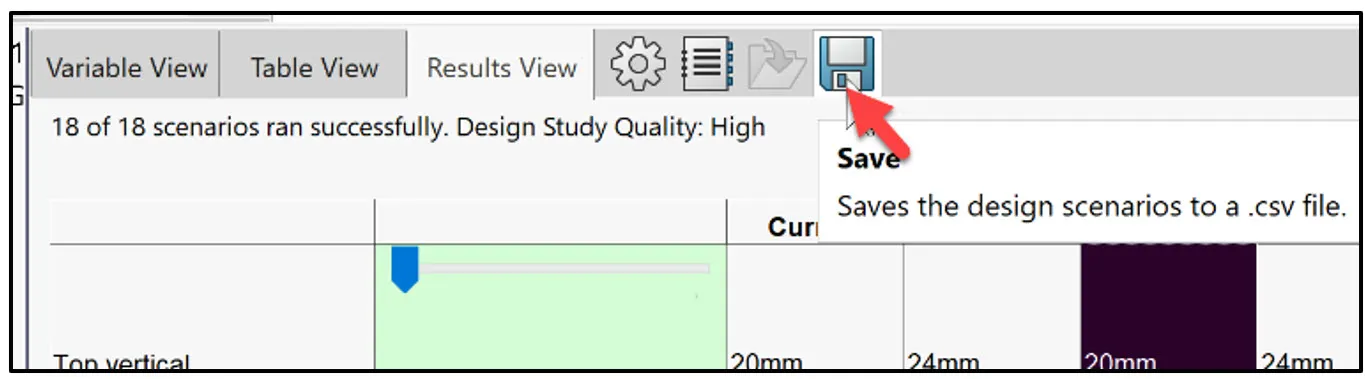
此时将显示 Save As (另存为) 对话框。
选择保存文件夹名称。
在“文件名”中输入 Design Study 1。单击 Save As 对话框中的 Save As。
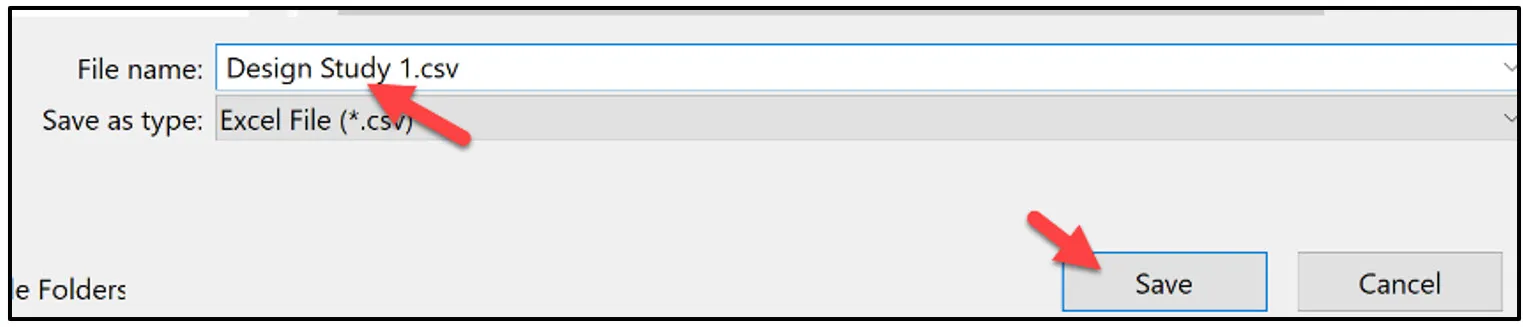
从保存文件夹中打开 Excel 文件。查看结果。
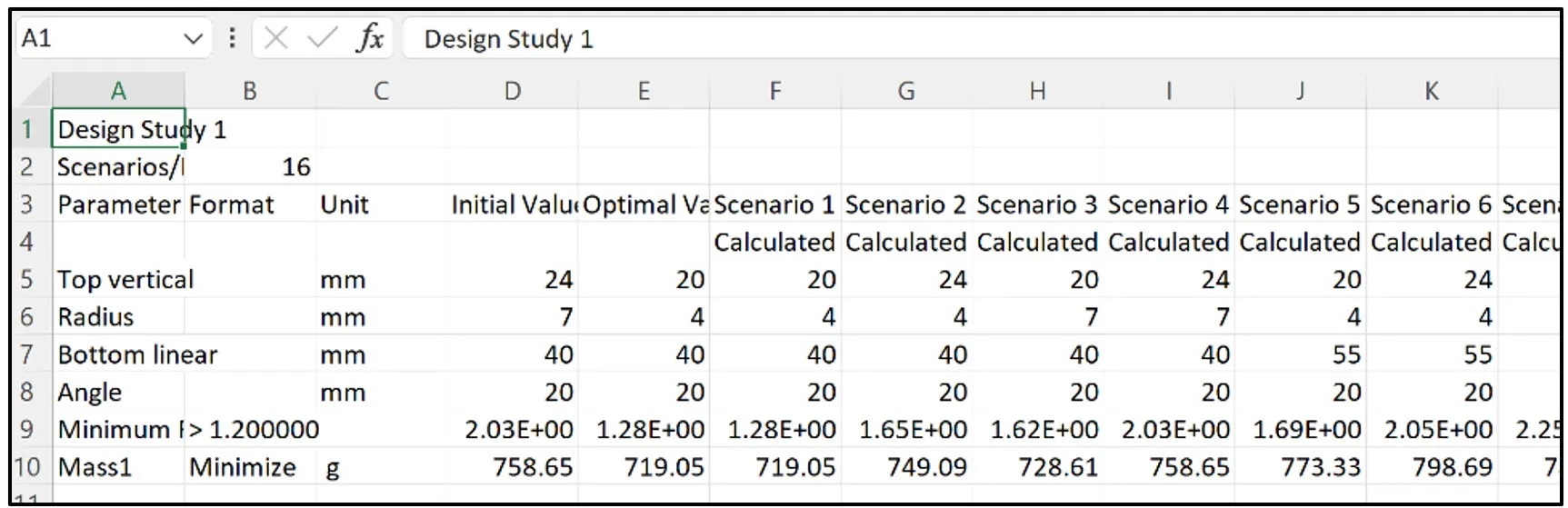
关闭 Excel 文件。
复制现有的 Design Study。
右键单击 Design study 1 选项卡。查看您的选项。
单击 Copy Study。
此时将显示 SOLIDWORKS 对话框。
单击 Yes (是)。
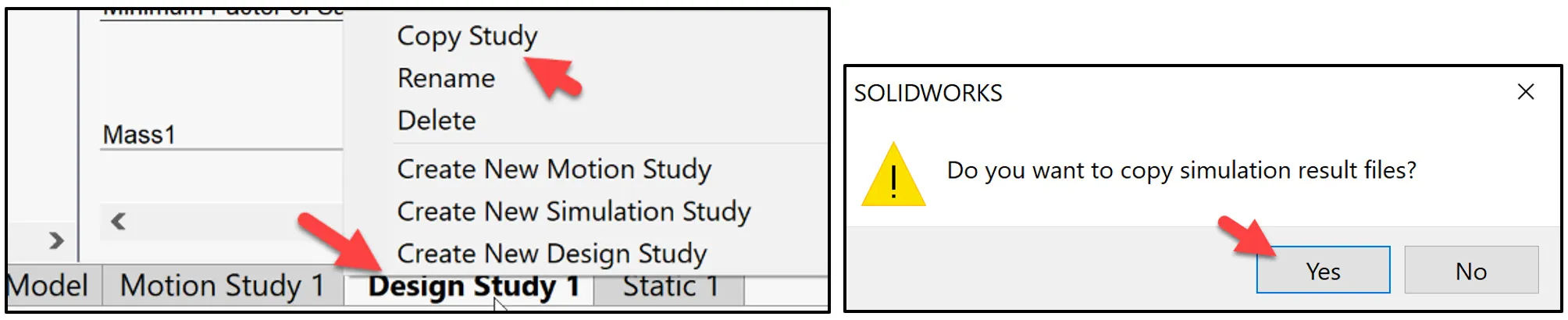
创建设计研究 2。
双击 Design Study 2 选项卡。查看结果。
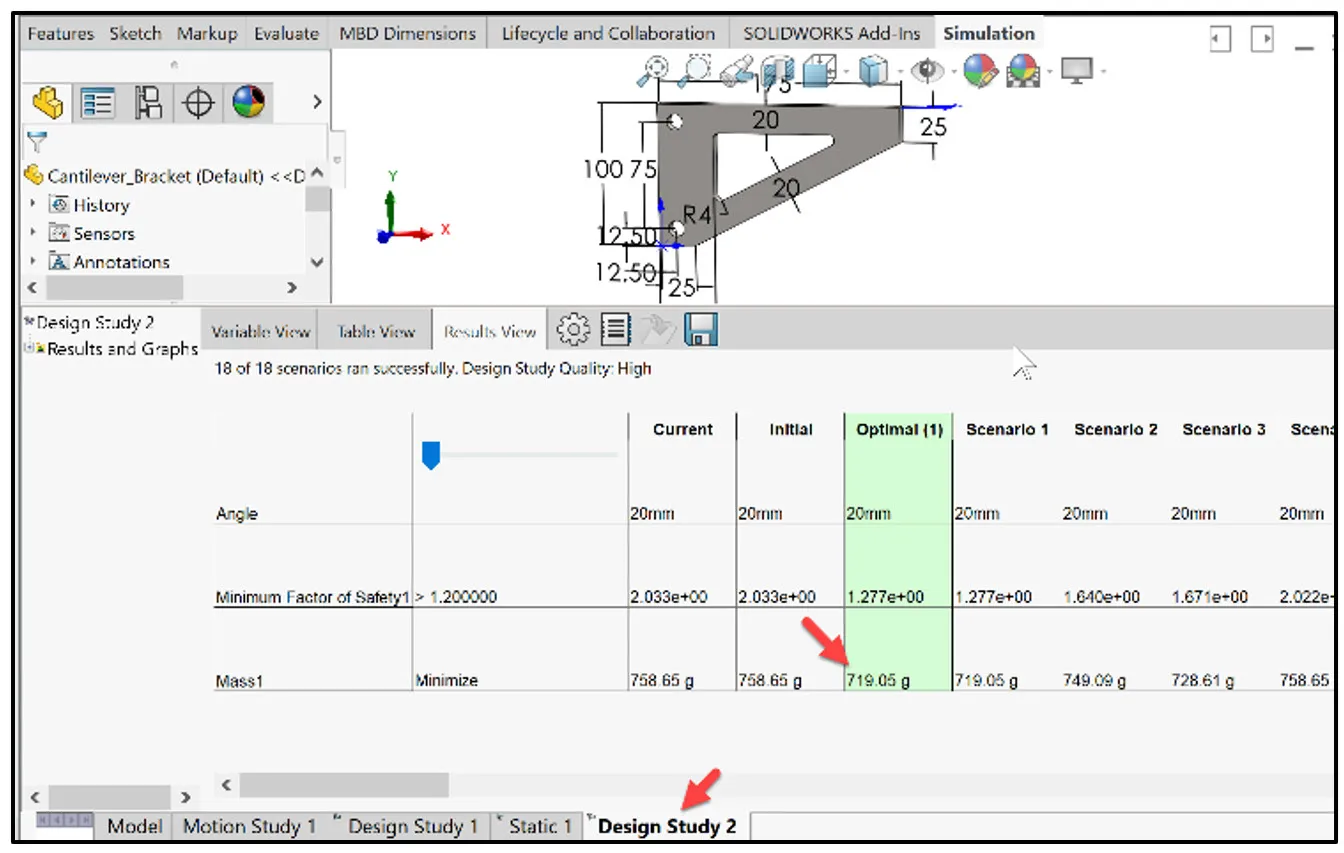
第 2 课结束了。
在第 3 课中,我们将探索拓扑优化。拓扑优化是一种从用户定义的形状或设计空间中删除材料以最大化空间性能的技术。性能可能意味着在给定的一组载荷条件下最大限度地提高刚度重量比、最小化位移或两者的组合。
拓扑优化使学生、设计师和工程师能够通过确定给定设计空间内的最佳材料布局来创建高效、轻量级且结构合理的设计。
获取正版软件免费试用资格,有任何疑问拨咨询热线:400-886-6353或 联系在线客服
未解决你的问题?请到「问答社区」反馈你遇到的问题,专业工程师为您解答!